
运输键是残疾人的有用功能之一。在Windows 7系统中启用非常易于启用,以及您可以配置其工作参数。接下来,您将学习如何做到。
启用键粘贴
运输键使键盘更容易用于某些类别的人,这些人没有能够同时按下多个键。由于不同的情况,有时难以同时夹紧热键,其中一个组合是Shift,Ctrl,Alt或Windows(Win)。包含启用的包含允许您同时按下这些组合,但顺序地按下这些组合。例如,要关闭窗口,通过同时按ALT + F4执行,您可以先按ALT,释放键,然后单击F4。与此同时,您每次都会听到哔哔声,表明按下上面列出的四个键中的一个并在图层中。已经理解了理论,我们可以移动到启用此功能的方法。方法1:热键
在Windows中,打开闪亮键非常容易快速按下换档键5次。在成功执行操作后,将播放语音信号,将出现相应的窗口,该窗口提供可调用的函数。您只能单击“确定”。在同一窗口中,有一个链接通过单击该部分,您将被带到“控制面板”部分,在那里调整键的粘附。我们将以以下方式更详细地讨论它。
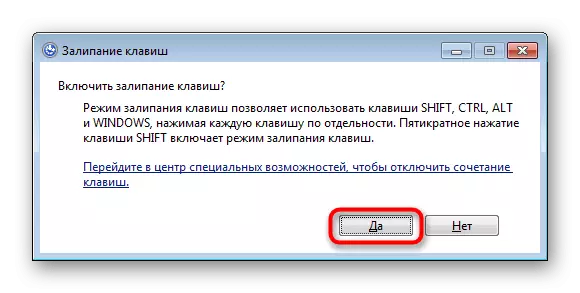
已经激活了可能性的事实是挂在托盘中的特殊图标所证明的。如果单击其两次,您也可以使用设置进入菜单。
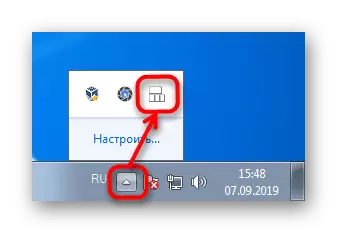
如果在操作系统中更早,此选项只能通过按下Shift键禁用五次呼叫窗口的可能性。否则,转到下一个方法,在那里,包括它将被告知以及如何将此方便的呼叫返回到窗口。
方法2:“控制面板”
如果出于某种原因前面的方式对您不合适,您可以随时使用替代选项,但是,您需要花费更多时间。
- 单击“开始”并从菜单中转到“控制面板”。
- 单击“特殊功能”部分。
- 现在去中心进行特殊机会。
- 您可以通过打开“开始”并在搜索字段中开始快速进入相同的菜单,以获得“粘贴”单词。从结果结果中,选择第一个 - “更改键盘参数”。
- 在拟议的功能中,找到并点击“便于使用键盘”。
- 在“简化文本集”块中,选中唯一可用项旁边的框。立即,您可以按照链接“设置钥匙的船舶”,我们在方法1中发出讲话 - 由于两个操作都将落入相同的菜单。
- 这里,系统建议在换档时使用五次按下键盘开启/断开键盘,控制警告和声音信号。双击时,您还可以启用锁定Ctrl,Shift和Alt键 - 这意味着双击其中任何键都将其粘附模式打开到相同键的下一次双压力。可选地,您还可以在按下这些键时启用或禁用蜂鸣声,以及删除出现在托盘中的图标(请参阅方法1中的屏幕截图2)。
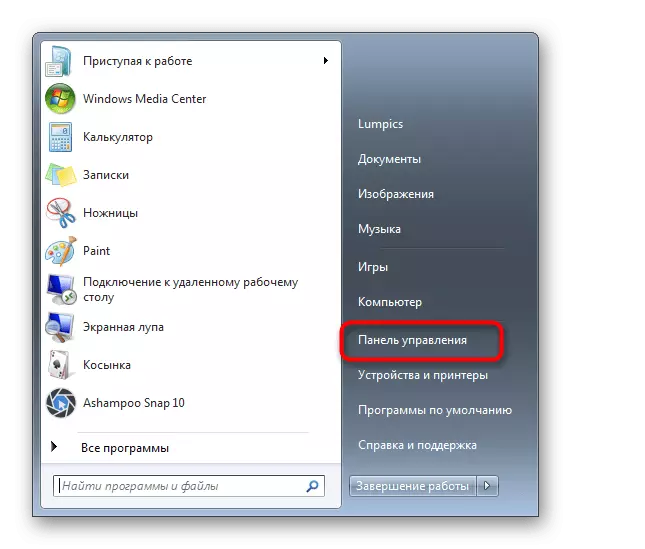
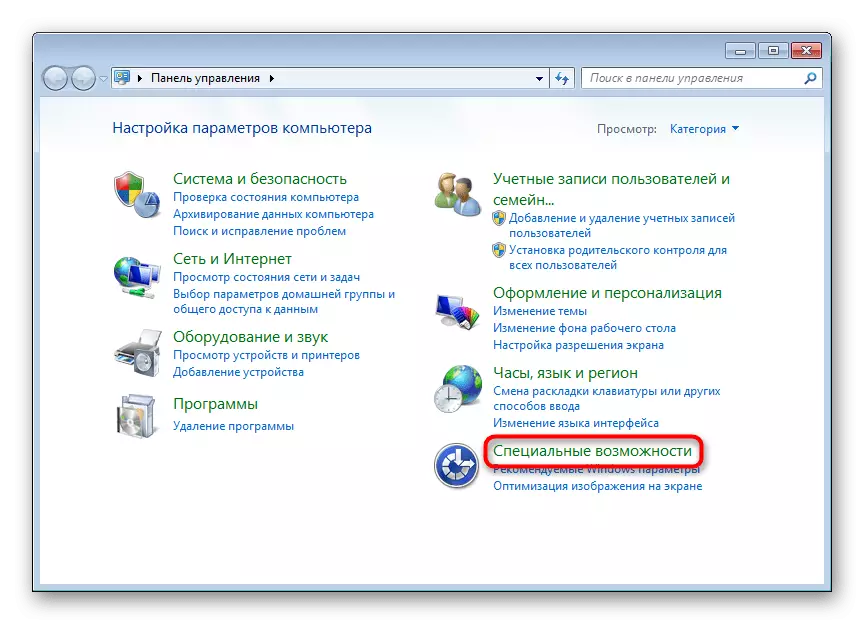
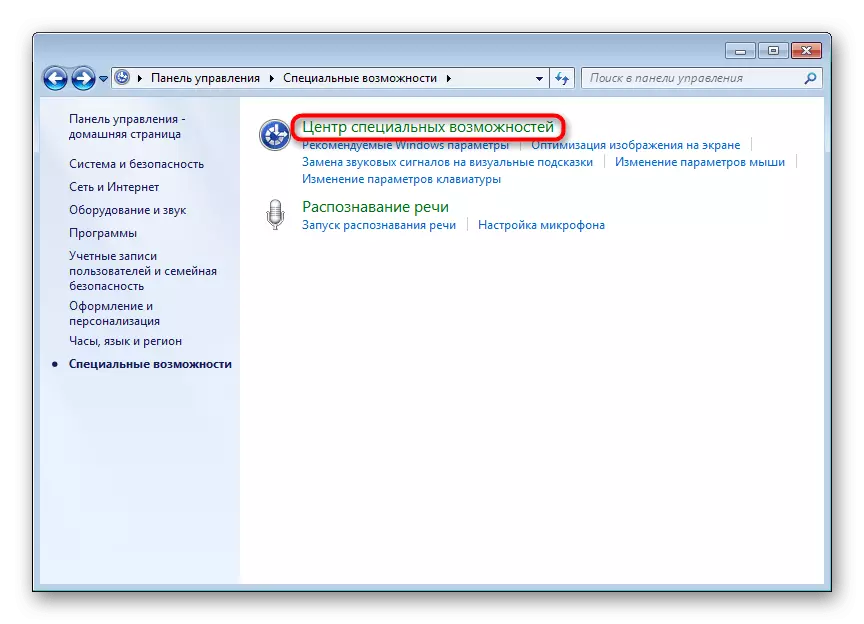
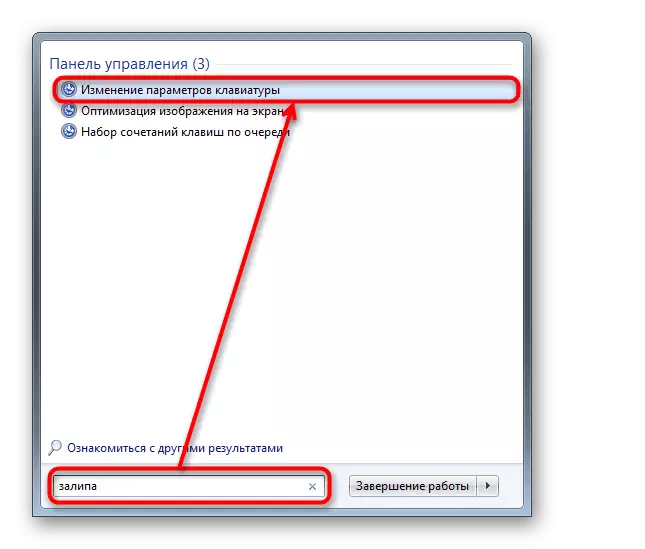
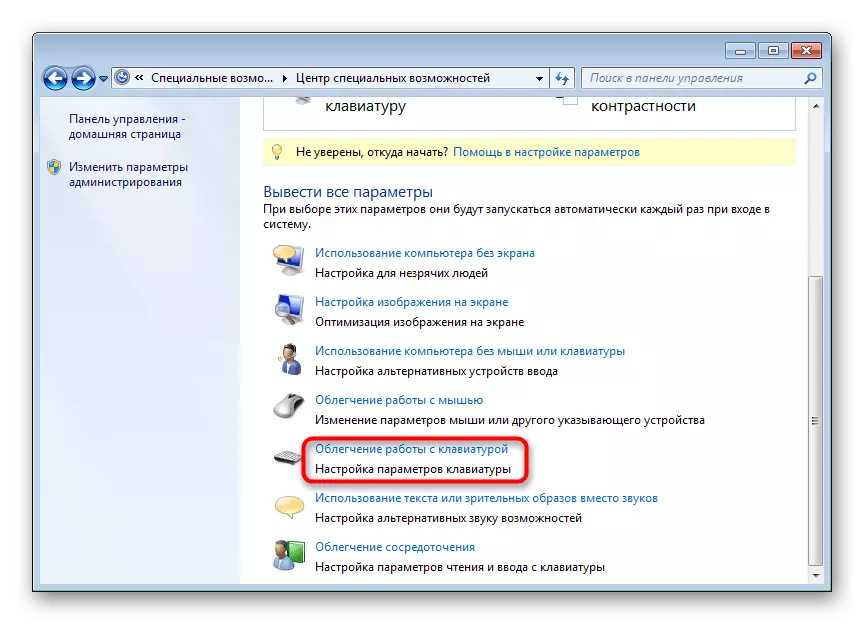


现在您知道如何启用和配置粘贴键的功能。当没有必要的时候,不要忘记将其关闭。它可以根据您使用的方式通过逆动作完成。
